Cara Menggunakan WhatsApp (WA) Web di Laptop, Komputer dan Hp
- Buka Google Chrome di ponsel kamu.
- Sentuh atau pilih pada bagian titik tiga di pojok kanan atas.
- Lalu scroll down ke bawah sampai menemukan kata “Dekstop Site” atau “Situs Dekstop” dan centang pada kotak kecil di samping tulisan tersebut. Tujuanya adalah untuk menggubah tampilan Google
- Chrome dari yang semua versi mobile menjadi versi dekstop. Dengan begitu, tampilanya nanti akan sama seperti bila kita buka melalui komputer atau laptop.
- Buka situs WhatsApp Web di ponsel kamu dengan alamat https://web.whatsapp.com.
- Ambil ponsel kamu yang lain dan buka aplikasi WhatsApp kemudian masuk ke fitur WhatsApp Web seperti jika kamu melakukannya lewat laptop.
- Kemudian lakukan scan QR Code yang muncul di ponsel dan akhirnya selesai.
Begitu kamu sudah masuk ke WhatsApp Web dari browser Hp kamu, maka kamu bisa menggunakannya untuk chating seperti biasa dari nomor WhatsApp yang berbeda.
Cara Menggunakan WhatsApp di Laptop atau Komputer Tanpa Browser
Jika kamu ingin menggunakan WhatsApp Web di laptop dan komputer tanpa harus membuka browser, juga bisa, lho! Begini cara menggunakan WhatsApp Web tanpa browser:
- Buka situs resmi WhatsApp.
- Unduh WhatsApp Web untuk PC atau laptop. Kamu bisa menyesuaikan, apakah akan dipasang untuk PC Windows atau Mac.
- Klik Download dan tunggu sampai selesai.
- Selanjutnya kamu bisa menggunakan WhatsApp tanpa harus membuka browser.
- Cara login menggunakan Aplikasi WhatsApp Web di komputer kurang lebih sama dengan menggunakan Aplikasi WhatsApp di Hp.

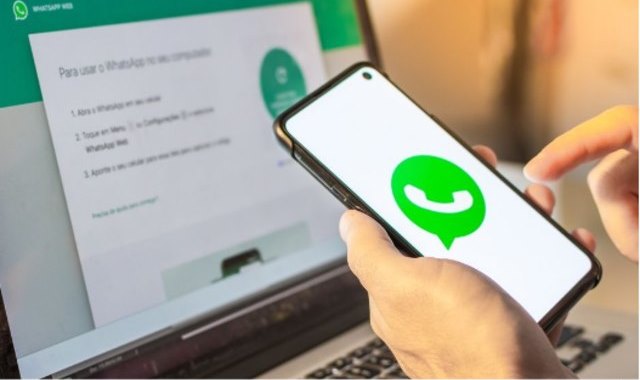


1 Komentar